
- Începeți reinstalarea
- setări BIOS
- Instalare fara disc
Începeți reinstalarea
Pregătirea este importantă peste tot, chiar dacă trebuie să instalăm Windows 7 pe un laptop. Desigur, puteți face fără acest lucru și pur și simplu să demolați vechiul sistem fără a salva date și fără a pregăti informații. Dar te sfătuim să nu neglijezi sfaturile noastre, pentru că există o mare diferență între cuvintele „pot” și „pot”.
Dacă aveți un laptop nou, ar trebui să întrebați cât de mult spațiu de stocare este instalat pe acesta. De regulă, vânzătorii de laptopuri instalează atât sistemul, cât și informațiile generale pe un singur mediu. Acest lucru nu este în întregime corect, deoarece acum nu veți putea salva toate datele necesare, de exemplu, fotografii sau marcaje din browser. Dar dacă ai două spații de stocare pe laptop, atunci ești norocos. Dar din nou, uită-te la volumul pe care îl au.
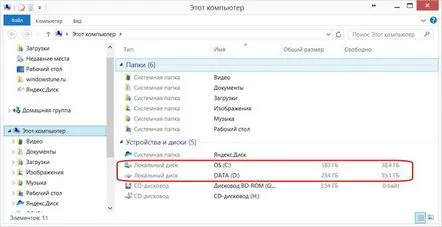
Dacă acest volum nu vă convine, atunci va trebui să demolați două discuri deodată. Dacă intenționați să instalați Windows, va fi mai corect să împărțiți imediat discul în două medii. Mai mult, sistemul va fi stocat pe unul, iar datele dumneavoastră personale pe cealaltă. Dacă amestecați totul împreună, se poate deteriora adesea computerul.
Dar se întâmplă că din cauza deteriorării sistemului nici măcar nu poțidescărca computer Dar, în același timp, aveți o nevoie vitală de a vă recupera informațiile de pe hard disk. Cu siguranță există o cale de ieșire. Puteți conecta hard disk-ul la computerul altcuiva și puteți transfera toate informațiile. Sau mergi doar la un maestru care te va ajuta.
setări BIOS
Acesta este punctul care îi poate speria pe majoritatea utilizatorilor cărora le este frică că vor putea configura corect BIOS-ul. Dar, de fapt, nu este nimic dificil aici. Butonul de apel BIOS depinde de modelul specific al laptopului. Vom vorbi despre asta puțin mai târziu. Apoi, când ați văzut acel prețuit ecran albastru Bios, trebuie să găsiți fila Boot, care distribuie informații despre mediile de pe care va fi instalat sistemul.
Adică este fie un disc, fie o unitate flash. Adică împingi purtătorul dorit înainte. Deoarece multe laptop-uri nu au deloc o unitate de disc, mai jos vă vom spune cum să reinstalați sistemul fără disc.
Instalare fara disc
Deci, după cum s-a spus deja, fiecare producător de laptop a oferit o gamă diferită de software pentru echipamentul său. De exemplu, pentru a intra în Bios de pe un laptop Lenovo, trebuie să apăsați F11, iar pentru a face același lucru doar de pe un laptop Samsung, trebuie să apăsați F4. Pornirea instalării implică încărcarea Windows. Numai în timpul acesteia trebuie să apăsați exact tasta care este prevăzută pentru un anumit model de computer. De îndată ce sistemul a detectat semnalul dvs., va apărea fereastra de instalare și recuperare.
Trebuie să aveți deja o imagine de sistem pentru a începe reinstalarea. Poate fi găsit cu ușurință pe Internet, dar este și mai corect să folosiți o licență, deoarece nimeni nu este responsabil pentru materialele descărcate de pe Internet. Aveți nevoie de exact versiunea de Windows care a fost deja instalată pe computer. Îl poți urmăripe spatele computerului pe un autocolant. Există, de asemenea, o cheie care va fi necesară de către instalator.
De îndată ce aveți o imagine de disc, trebuie să o resetați pe o unitate flash. Dimensiunea sa ar trebui să fie de cel puțin 4 GB. Pentru a recunoaște imaginea de disc, ar trebui să descărcați programul în avans. Sunt multe, dar folosim Ultra ISO.
Este mai convenabil și mai ușor de înțeles. Prin ea, găsim unitatea noastră flash și începem să înregistrăm imaginea discului. Aceasta este urmată de procedura standard de intrare în Bios, despre care am discutat deja mai sus.
Instalarea în acest fel nu necesită mult timp și nu necesită cunoștințe speciale de calculator. Prin urmare, chiar și un utilizator nesigur de computer o poate efectua.
